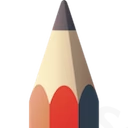
软件介绍:
SketchBook 全称为 Autodesk SketchBook ,简称 Sb ,中文名为“妙笔生花”,是由美国 Autodesk 公司开发的一款专业数字绘图和草图设计软件。它主要面向插画师、设计师和艺术爱好者,用于数字手绘、概念草图、插画创作以及视觉设计。 SketchBook 提供了丰富的绘画工具,包括多种画笔、铅笔、喷枪、图层管理以及对压力感应设备的支持,界面简洁直观,操作非常流畅。
当前版本主要功能&新增功能:(以下信息来源于网络,仅供参考)
首次发布日期: 2021 年 4 月
- 丰富的画笔工具: 内置超过 190 种可定制画笔,包括铅笔、钢笔、喷枪、马克笔等,满足多样化绘画需求。
- 无缝图层管理: 支持多图层操作,具备混合模式、透明度调整等功能,方便复杂绘画的分层管理。
- 对称和透视工具: 内置对称绘制功能和透视指南,帮助用户轻松创建对称设计和精准透视绘图。
- 时间轴动画功能: 新增基础动画功能,支持逐帧动画制作,适合创作简单的动态效果。
- 支持大尺寸画布: 优化了对高分辨率画布的支持,用户可创建高达 100MP 的画布,适合场景绘制和精细插画。
- 增强的涂色工具: 新增颜色填充工具和渐变填充功能,提升了涂色效率与色彩过渡效果。
安装教程:
温馨提示:
- 安装前请彻底关闭电脑里的杀毒软件和防火墙(Win10 系统还需要关闭 Defender)。
- 安装前一定要卸载干净之前电脑上安装过的 SketchBook 软件,否则容易导致无法安装或最后安装不成功。
注意事项:
- 确保磁盘空间充足,建议预留至少 2GB 空间用于安装。
- 复制补丁文件时,确认目标文件夹有写入权限。
开始安装:
1、打开下载好的软件安装包,鼠标右击【SketchBook2021】压缩包,选择【解压到当前文件夹】:
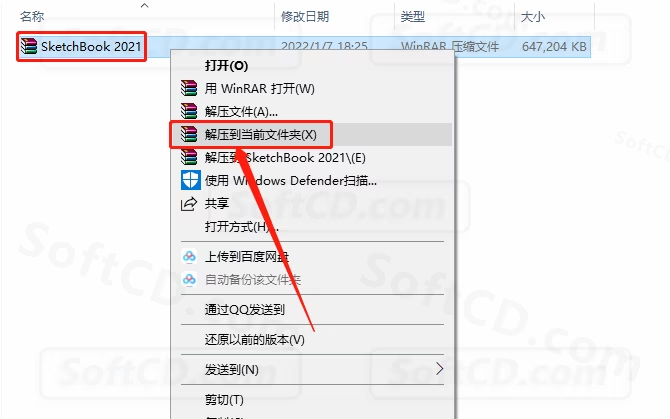
2、等待压缩包解压完成:
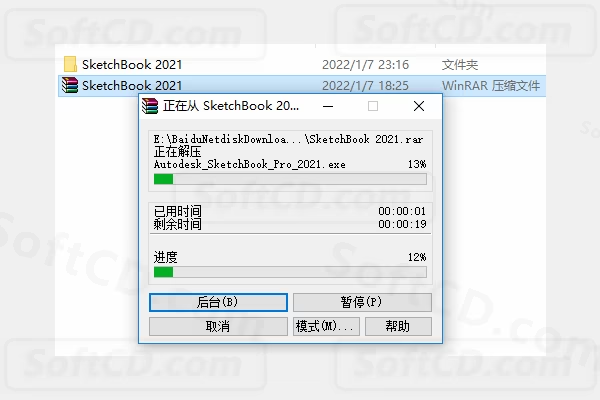
3、打开解压好的【SketchBook2021】文件夹:
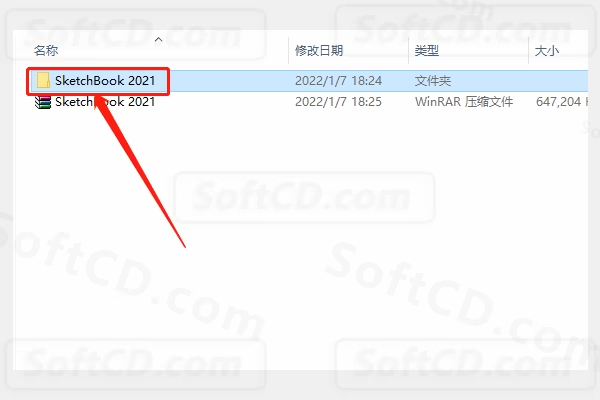
4、鼠标右击【Autodesk_SketchBook_Pro_2021】安装程序,选择【以管理员身份运行】:
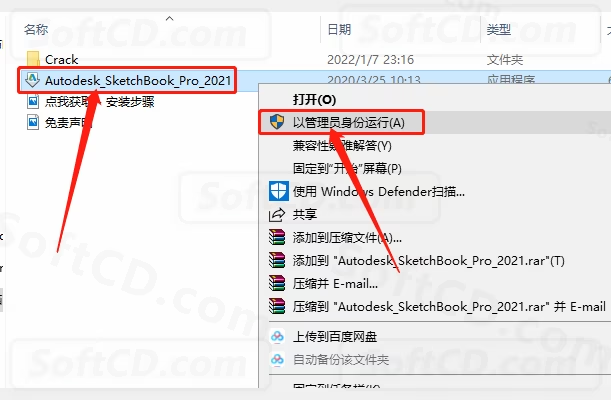
5、点击【更改】设置软件的解压路径,建议解压到除 C 盘之外的其它磁盘,可在 E 盘或其它盘新建一个【SketchBook2021】文件夹,然后点击【确定】:
注意:此操作是解压安装包,解压路径下的【文件夹名称】不能有中文。
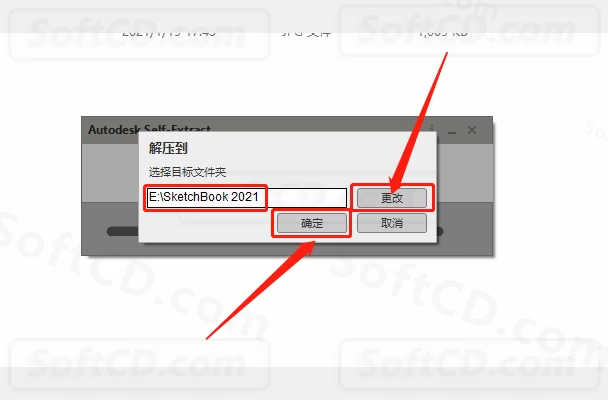
6、等待解压完成:
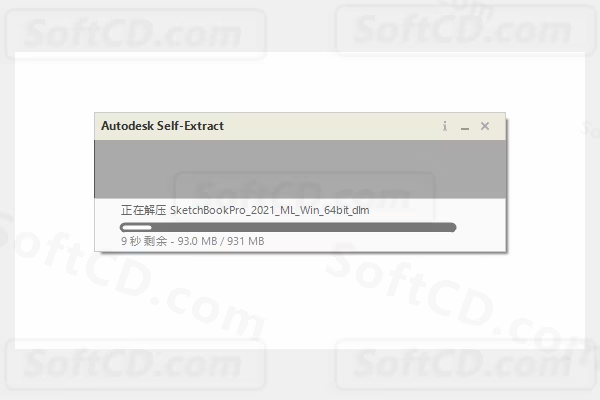
7、点击【安装】:
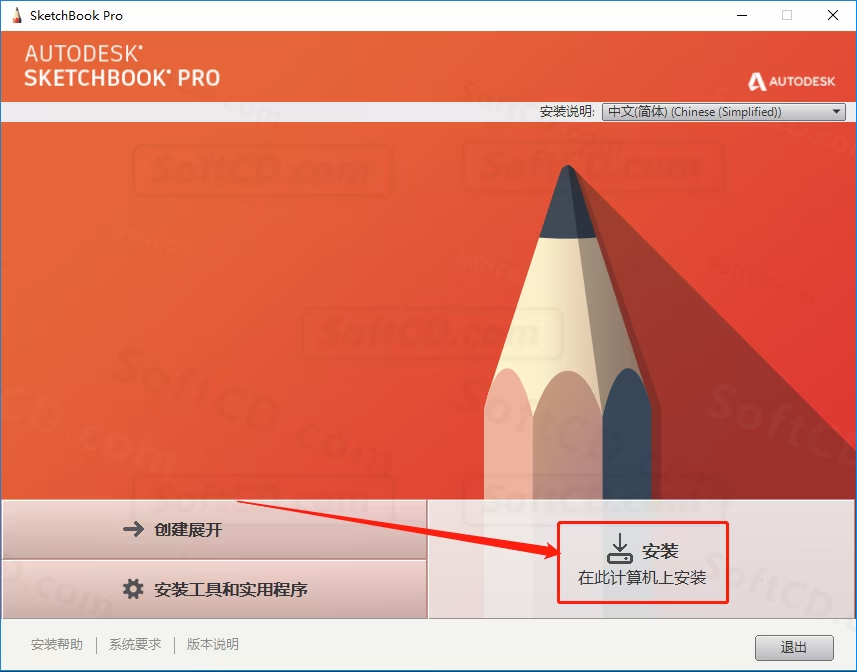
8、选择【我接受】,然后点击【下一步】:
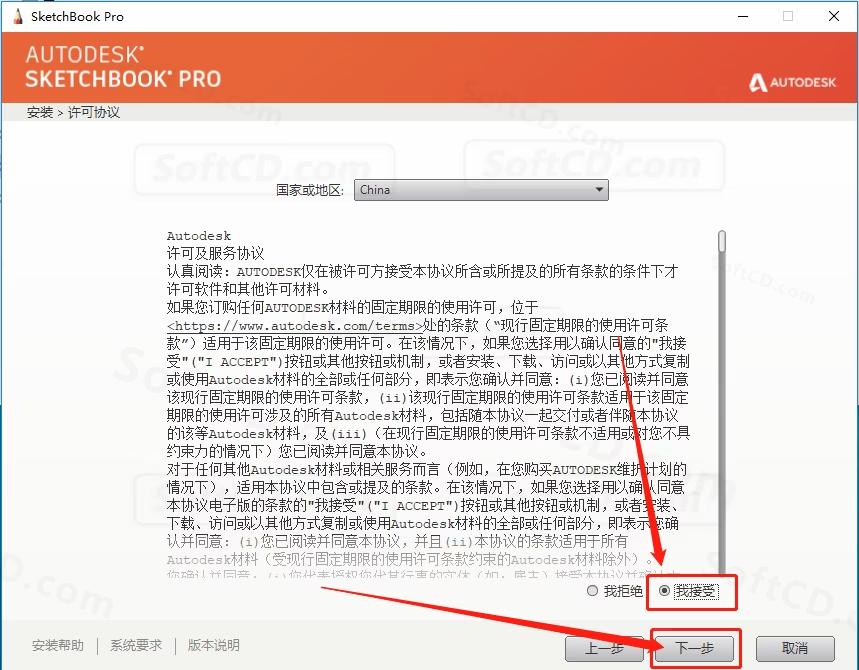
9、点击【浏览】设置软件的安装路径,建议安装在除 C 盘之外的其它磁盘,可直接选择刚才新建的解压路径文件夹,然后点击【安装】:
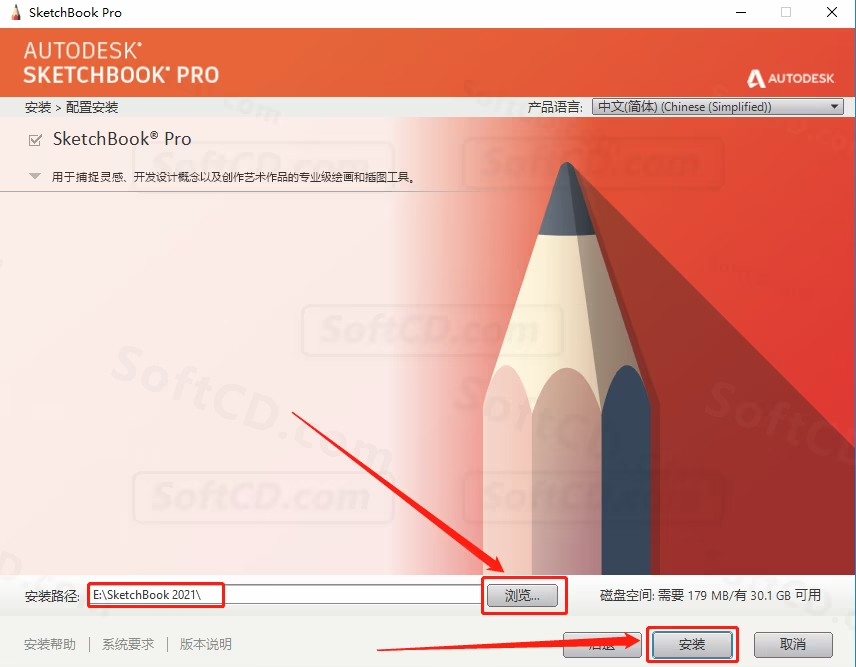
10、等待软件安装完成:
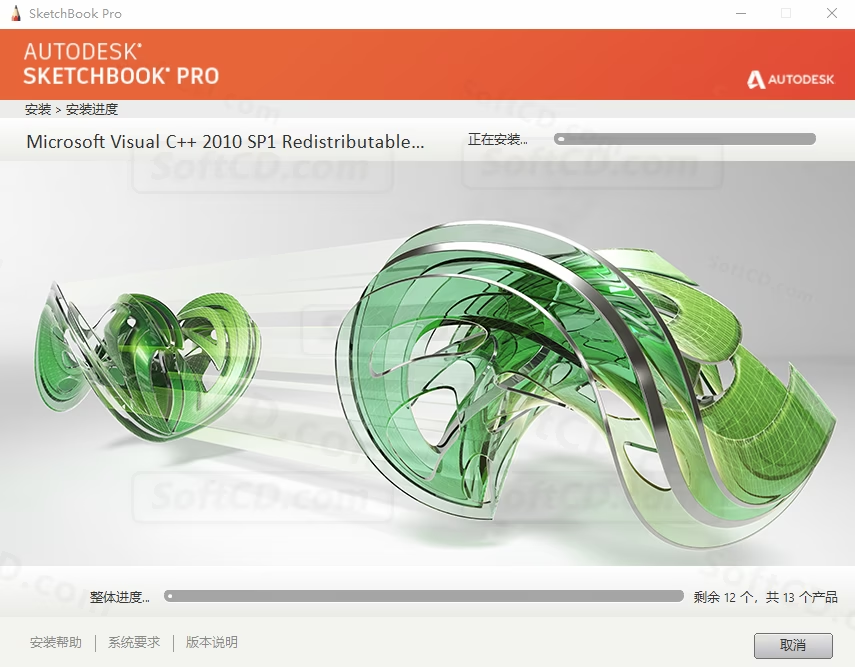
11、若弹出提示框,直接点击【确定】,若无提示则忽略:
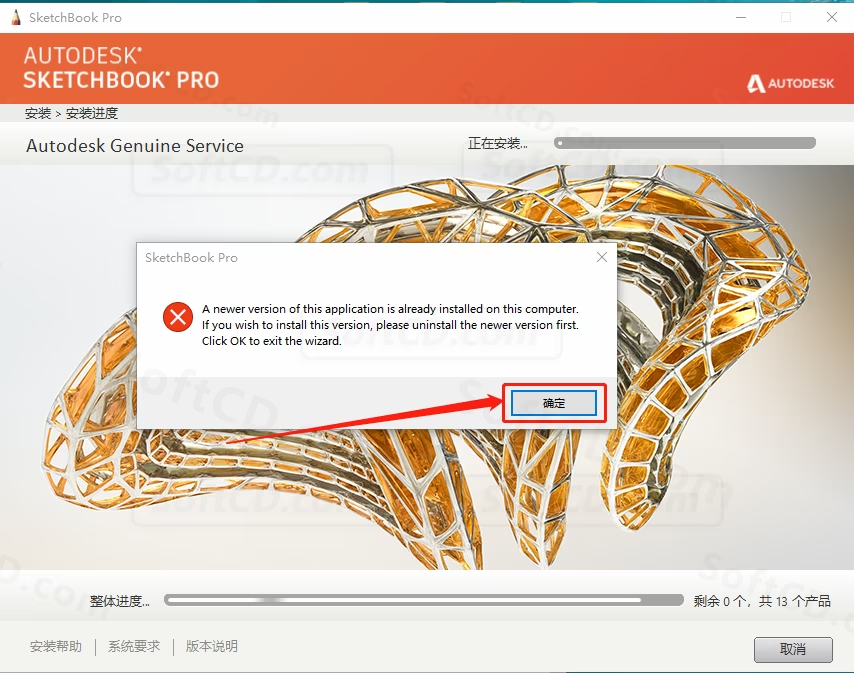
12、点击【确定】:
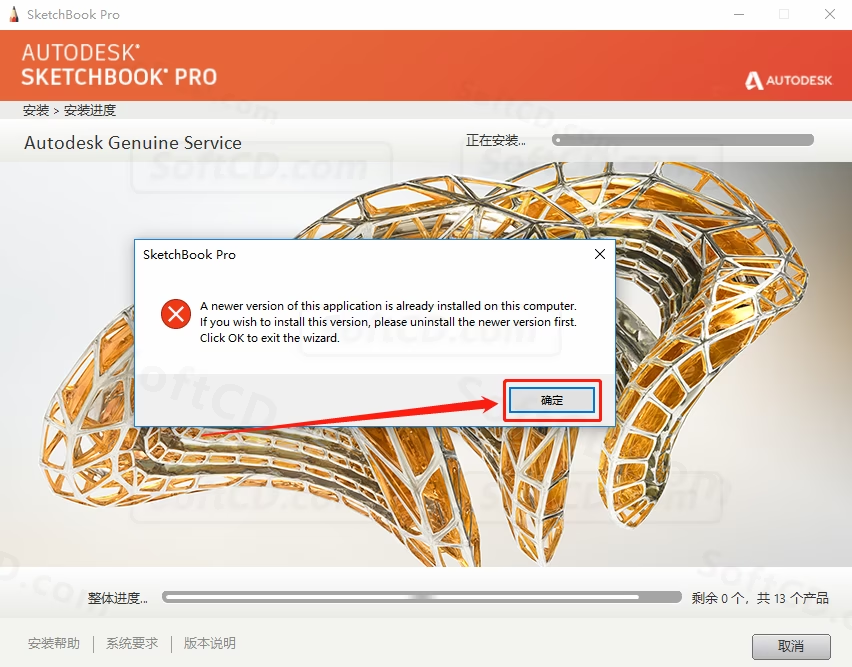
13、安装进度完成后,直接关闭安装界面:
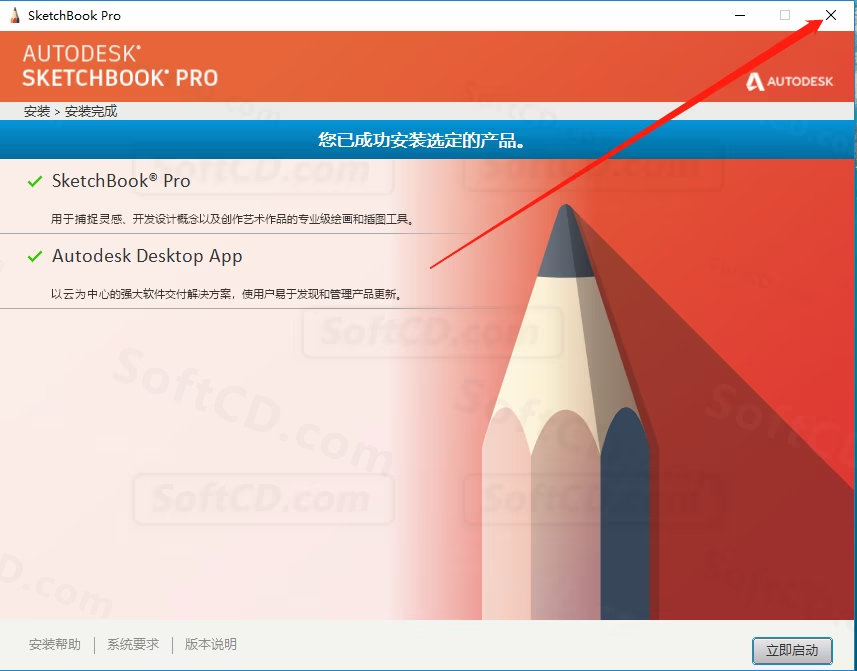
14、返回解压的【SketchBook2021】文件夹,打开【Crack】文件夹:
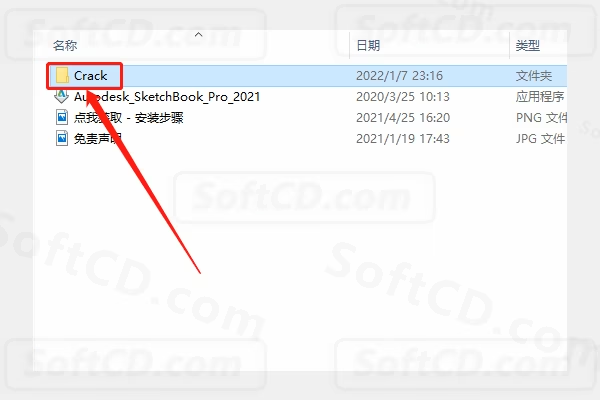
15、全部选中文件夹中的两个文件,鼠标右击选择【复制】:
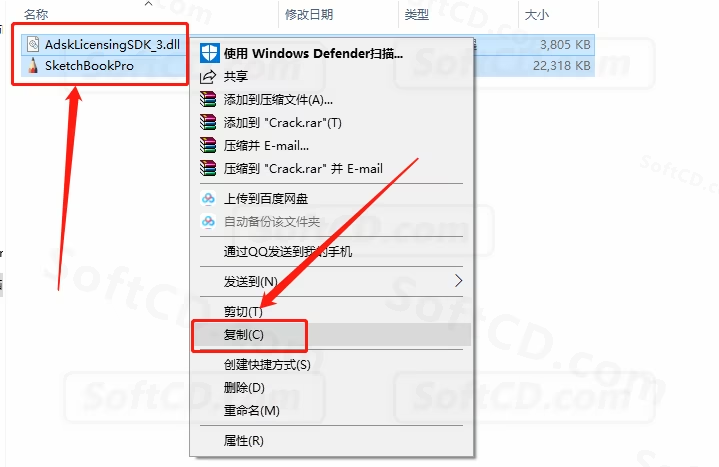
16、在桌面上找到 SketchBook 2021 软件图标,鼠标右击选择【打开文件所在的位置】:
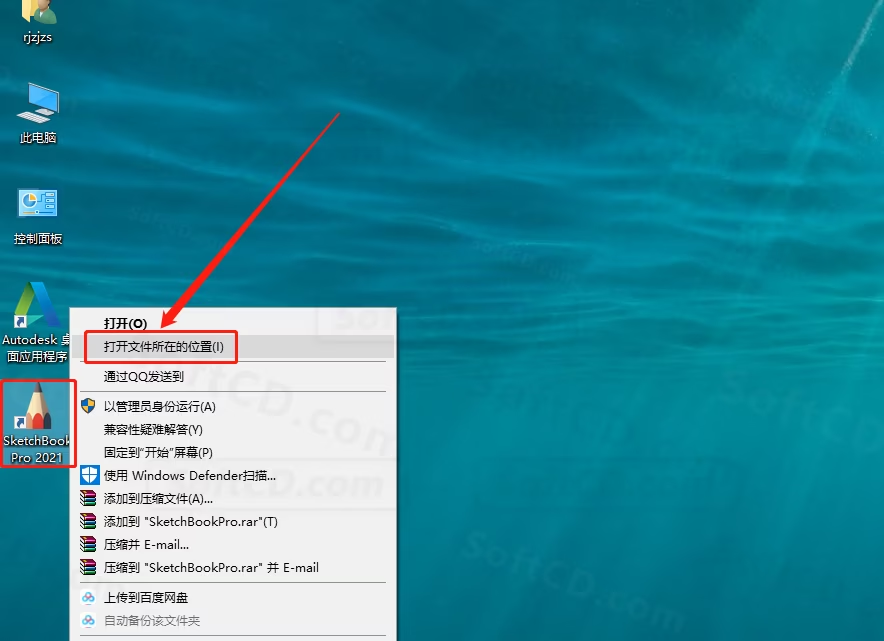
17、在打开的文件夹空白处,鼠标右击选择【粘贴】刚才复制的两个文件:
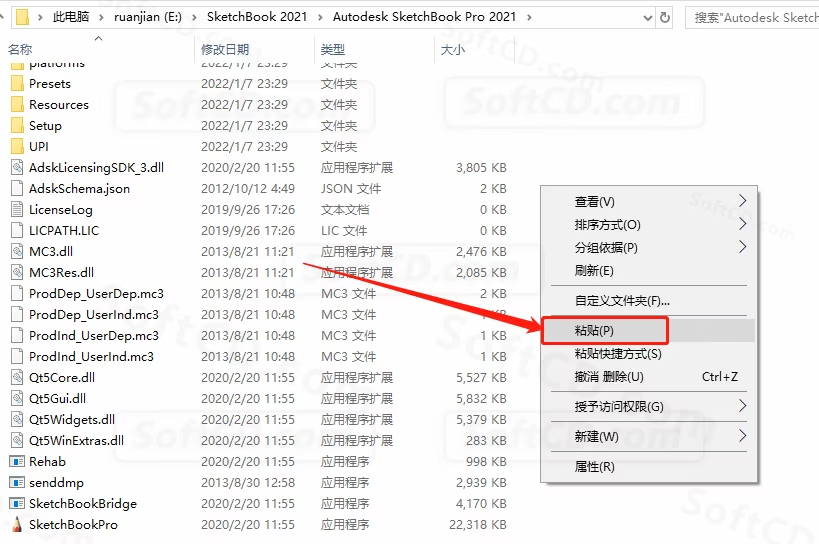
18、弹出的提示框中点击【替换目标中的文件】:
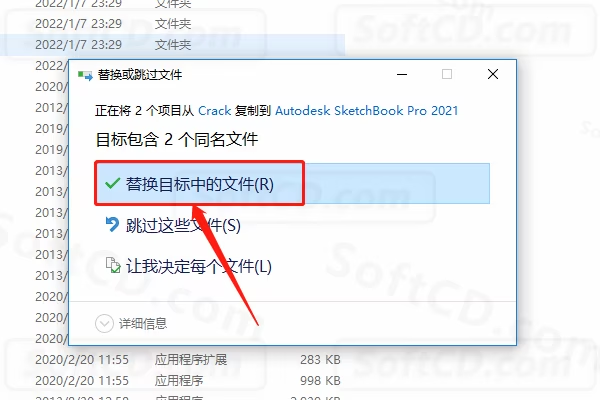
19、在桌面上打开 SketchBook 2021 软件:
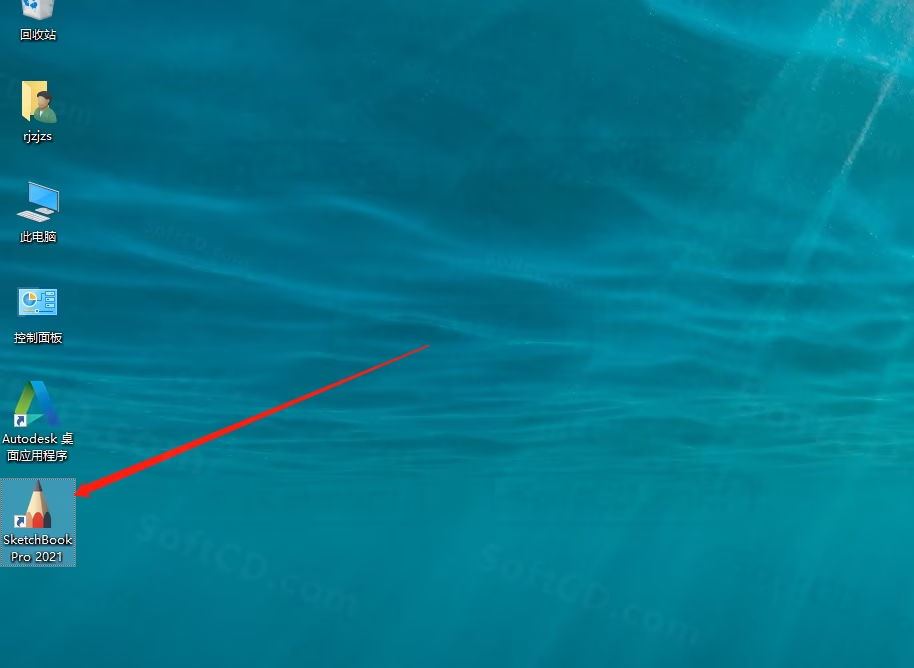
20、安装完成,软件打开界面如下所示(已是激活版,可无期限使用):
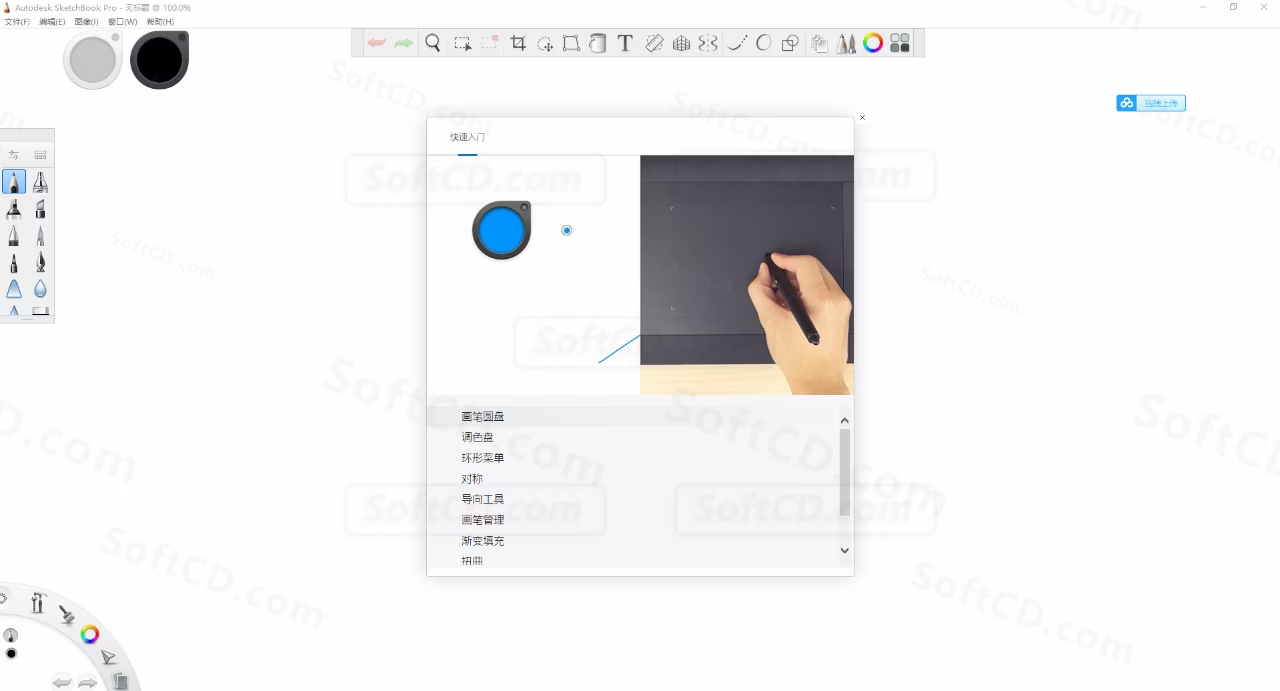
常见问题:
1、补丁文件无法粘贴怎么办?
- 请确认目标文件夹有写入权限,或以管理员身份重新操作。若仍失败,可尝试手动将补丁文件拖动到目标文件夹。
2、软件启动后提示未激活怎么办?
- 检查补丁文件是否正确替换到安装目录。若问题持续,建议重新解压安装包并重复安装和补丁替换步骤。
3、SketchBook 2021 运行卡顿怎么办?
- 确保电脑配置满足软件要求,更新显卡驱动,或降低画布分辨率以提升性能。
由于时效性,部分软件安装失败/无法使用等请在评论区留言或点此求助以便我们及时更新版本。
软件整理/服务器维护不易,若您成功安装,可将本站分享给更多小伙伴支持本站哦~
 Windows
Windows![[Win]Autodesk SketchBook Pro 2020 for Win64bit位 软件下载破解版注册机激活码附详细图文安装教程绘画软件妙笔生花SB 2020免费下载](https://assets.softcd.com/wp-content/cache/2023/01/7810_001.avif)

![[Win]Autodesk SketchBook Pro 2019 for Win64bit位 软件下载破解版注册机激活码附详细图文安装教程绘画软件妙笔生花SB 2019免费下载](https://assets.softcd.com/wp-content/cache/2023/01/7777_001.avif)
![[Win]Autodesk SketchBook Pro 2018 for Win64bit位 软件下载破解版注册机激活码附详细图文安装教程绘画软件妙笔生花SB 2018免费下载](https://assets.softcd.com/wp-content/cache/2023/01/7746_001.avif)
![[Win]Autodesk SketchBook Pro 2016 for Win32bit位&64bit位 软件下载破解版注册机激活码附详细图文安装教程绘画软件妙笔生花SB 2016免费下载](https://assets.softcd.com/wp-content/cache/2023/01/7715_001.avif)
![[Win]Autodesk SketchBook Pro 2015 for Win32bit位&64bit位 软件下载破解版注册机激活码附详细图文安装教程绘画软件妙笔生花SB 2015免费下载](https://assets.softcd.com/wp-content/cache/2023/01/7680_001.avif)
![[Win]Autodesk SketchBook Pro 2014 for Win32bit位&64bit位 软件下载破解版注册机激活码附详细图文安装教程绘画软件妙笔生花SB 2014免费下载](https://assets.softcd.com/wp-content/cache/2023/01/7648_001.avif)

评论0